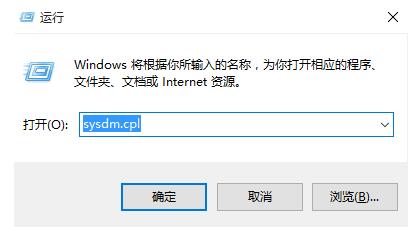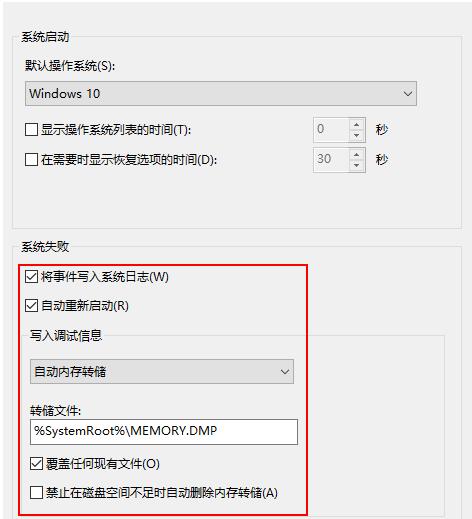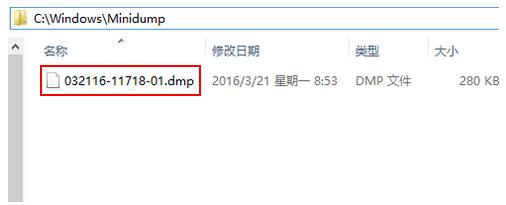Windows10設置系統自動收集藍屏日志的技巧
發布時間:2022-05-12 文章來源:xp下載站 瀏覽:
|
Windows 10是美國微軟公司研發的跨平臺及設備應用的操作系統。是微軟發布的最后一個獨立Windows版本。Windows 10共有7個發行版本,分別面向不同用戶和設備。截止至2018年3月7日,Windows 10正式版已更新至秋季創意者10.0.16299.309版本,預覽版已更新至春季創意者10.0.17120版本
藍屏是windows系統經典的故障現象之一,但藍屏的原因實際上多是是有跡可循的,因為windows系統默認是開啟了內存轉儲的,藍屏原因會自動生成dump后綴名的日志文件,通過日志文件我們可以進一步分析藍屏的具體原因,那如何找到這些dump文件呢,下面給大家介紹一下Windows10設置系統自動收集藍屏日志的技巧 第一步、首先確認下內存轉儲功能是否開啟,按Win+R鍵,打開運行,輸入sysdm.cpl,點擊確定;
第二步、在系統屬性頁面中,切換至“高級”項,點擊啟動和故障恢復下的“設置”按鈕;
第三步、下面紅框的狀態表示內存轉儲功能是開啟的狀態;
第四步、確認內存轉儲開啟后,打開路徑C:\Windows\Minidump,在Minidump文件夾下就可以找到歷次藍屏所生成的dump文件。
Windows10系統收集藍屏日志的方法就介紹到這里了。剛剛使用Win10正式版的用戶,可以按照上述小編的方法操作看看!更多精彩的內容請繼續關注系統天地官網www.xitongtiandi.net
新技術融合:在易用性、安全性等方面進行了深入的改進與優化。針對云服務、智能移動設備、自然人機交互等新技術進行融合。Windows 10所新增的Windows Hello功能將帶來一系列對于生物識別技術的支持。除了常見的指紋掃描之外,系統還能通過面部或虹膜掃描來讓你進行登入。當然,你需要使用新的3D紅外攝像頭來獲取到這些新功能。 |
本文章關鍵詞: Windows10設置系統自動收集藍屏日志的技巧
相關文章
本類教程排行
系統熱門教程
本熱門系統總排行